Quer começar a anunciar no Facebook Business? Aprenda agora 4 Formas de realizar a verificação do seu domínio! Tempo estimado de solução: 3min
Se você quer utilizar as ferramentas do Facebook Business, você precisa cadastrar seu domínio no Facebook e utilizar um código de verificação para garantir a autenticidade do seu domínio. Neste artigo você aprenderá 4 formas de como verificar um domínio no Facebook. Vamos lá?
Requisitos
Para poder verificar um domínio no Facebook você precisará cumprir os seguintes requisitos:
- Possuir um domínio registrado. Se você não possuí um, registre seu domínio agora mesmo!
- Possuir uma conta criada no Facebook Business. Acesse a página de cadastro do Facebook Business caso ainda não possua uma.
Adicionando seu domínio no Facebook Business
Antes de realizar a verificação do domínio no Facebook devemos adicionar o domínio antes no Facebook Business. Se você já realizou essa etapa, pode seguir direto para o próximo passo.
- Primeiramente, acesse a sua conta do Facebook Business.
- Clique na engrenagem no parte de baixo da página para acessa as Configurações.
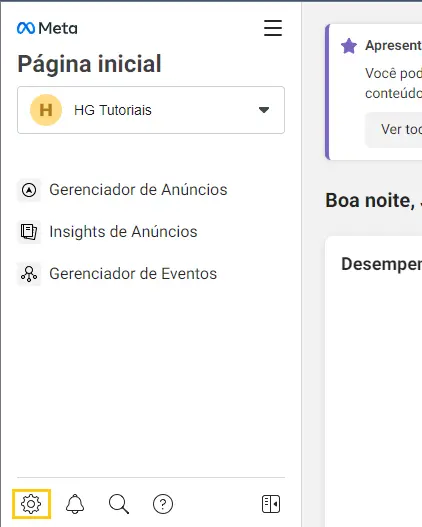
- Em seguida clique em Segurança da marca > Domínios. Na aba Domínios, clique em Adicionar > Criar um novo domínio.
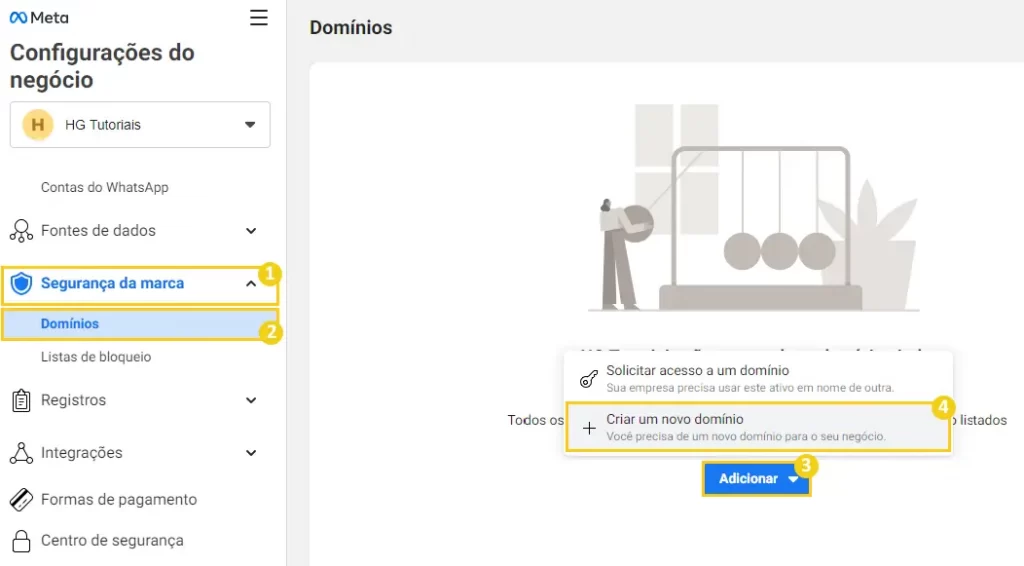
- No campo Seu domínio, insira o nome do domínio que você deseja vincular ao Facebook Businesse e em seguida clique em Adicionar.
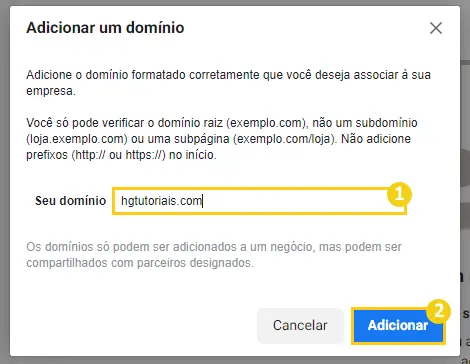
- Pronto! Agora você deve autenticar seu domínio inserindo o código de verificação nele. Confira a seguir 4 métodos para se realizar essa verificação!
4 Formas de realizar a verificação de um domínio no Facebook
1 – Verificando o domínio pelo Portal do Cliente da HostGator
Esse método requer que seu domínio esteja obrigatoriamente registrado na HostGator.
- Acesse o menu de Configurações > Segurança de Marca > Domínios no Facebook Business.
- Selecione o domínio que você deseja verificar, selecione a opção “Atualize o registro TXT do DNS com seu registrador de domínio”. Em seguida, copie o código TXT fornecido pelo Facebook.
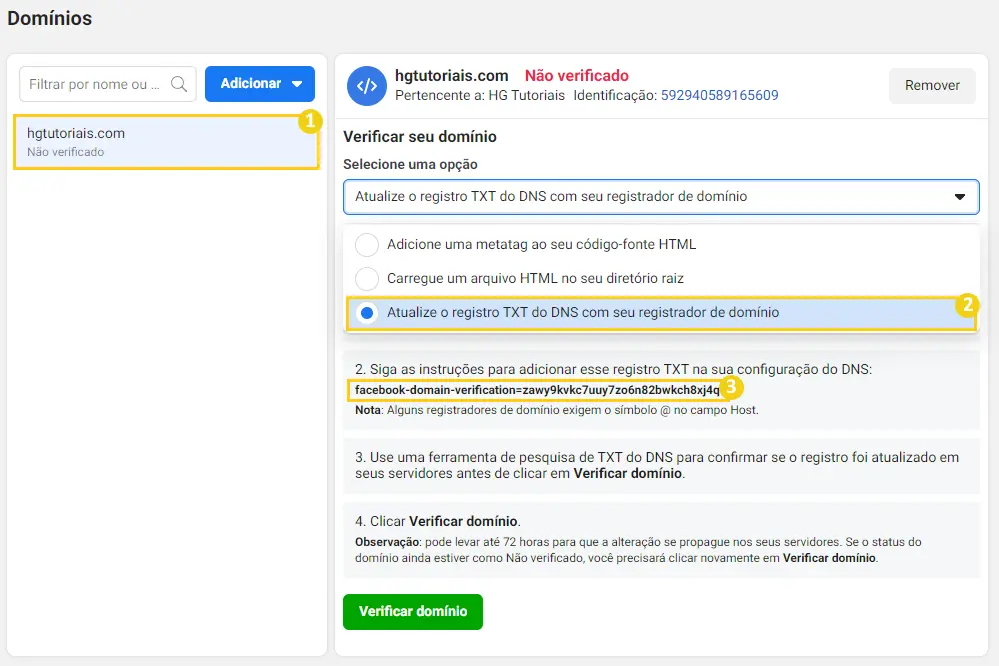
- Acesse seu Portal do Cliente na HostGator.
- Em seguida, acesse a aba Domínios e clique em Configurar Domínio.
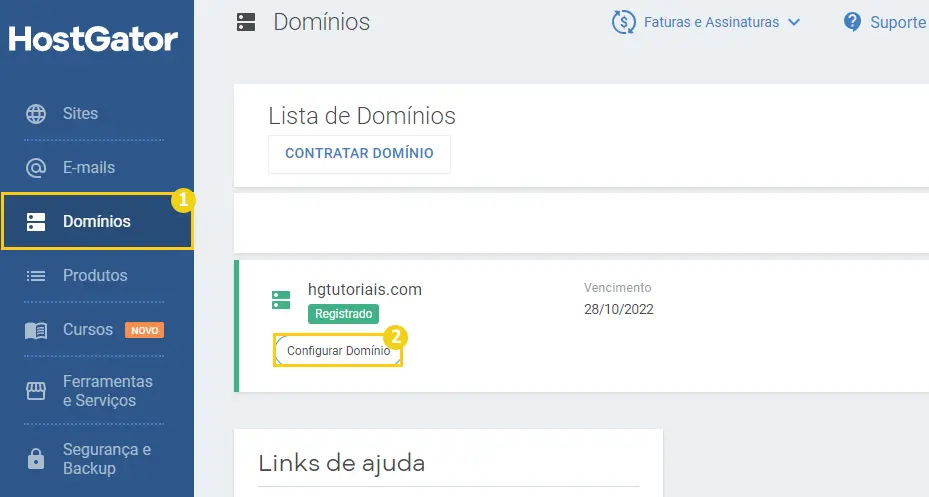
- Desça até localizar a Zona de DNS e clique em Adicionar registro.
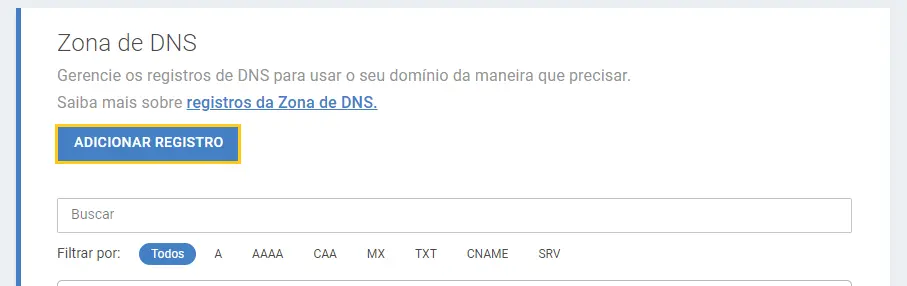
- Preencha os campos da seguinte maneira:
- Tipo: selecione TXT
- Nome: insira o nome do seu domínio
- Texto: insira o código de verificação do Facebook que você adquiriu no passo 2
- Por fim clique em Adicionar.
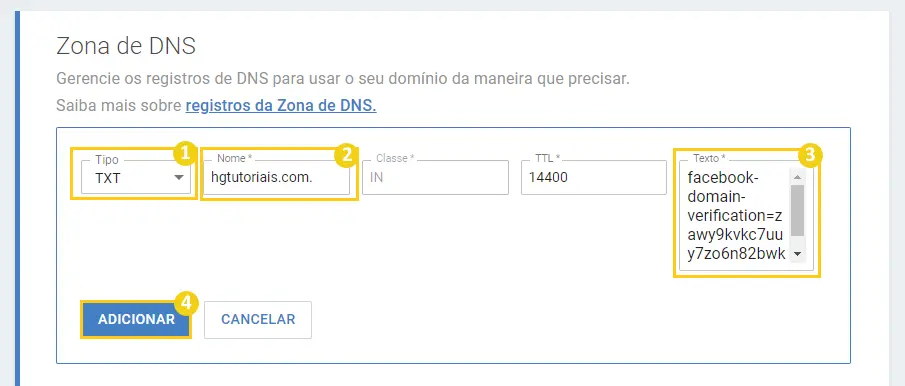
- Pronto! Agora basta aguardar a propagação de até 4 horas e clicar em Verificar Domínio lá no Facebook Business na mesma página que você conseguiu o código de verificação.
2 – Verificando o domínio pela zona de DNS do cPanel
- Acesse o menu de Configurações > Segurança de Marca > Domínios no Facebook Business.
- Selecione o domínio que você deseja verificar, selecione a opção “Atualize o registro TXT do DNS com seu registrador de domínio”. Em seguida, copie o código TXT fornecido pelo Facebook.
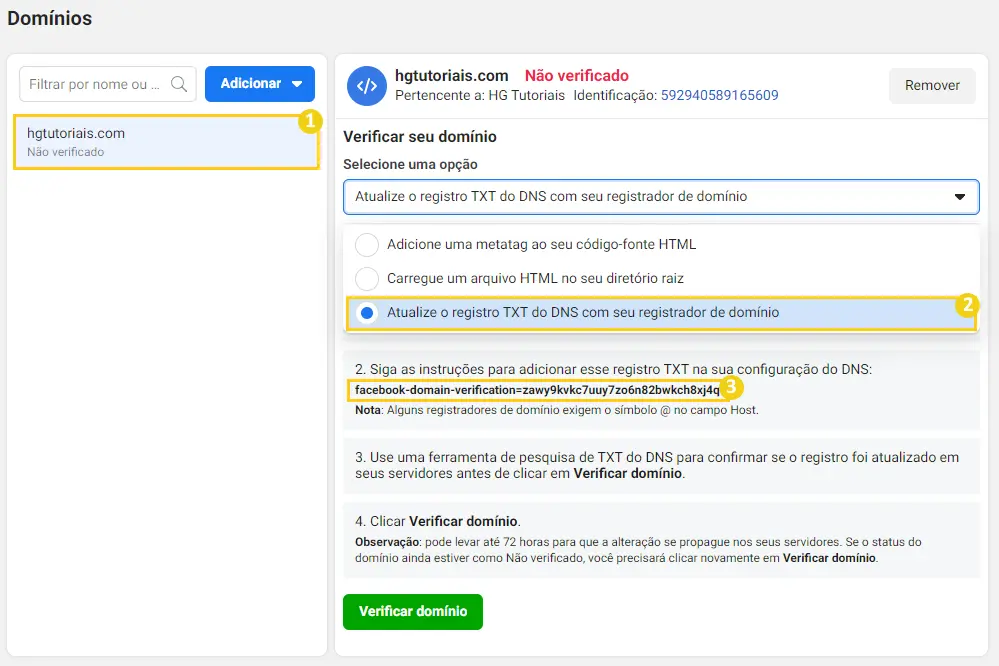
- Em seguida, acesse o cPanel em que seu domínio está hospedado e acesse o Editor de zona DNS.
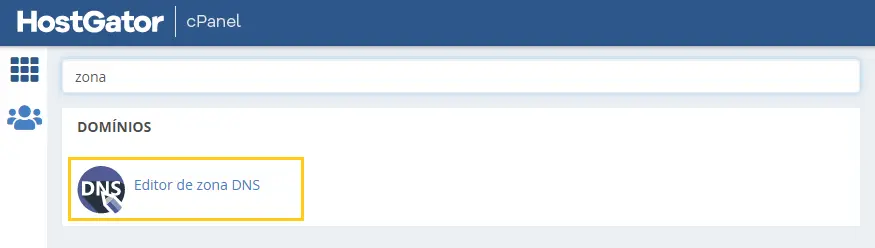
- Localize o domínio que você quer verificar no Facebook e clique em Gerenciar.
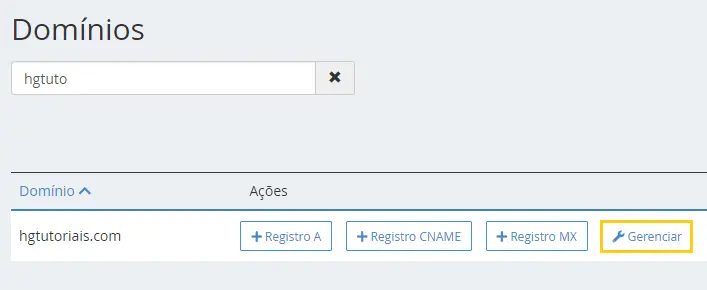
- Clique em Adicionar Registro e preencha os campos da seguinte maneira:
- Nome: insira o nome do seu domínio
- TTL: mantenha o valor 14400
- Tipo: selecione TXT
- Registro: insira o código de verificação do Facebook que você adquiriu no passo 2
- Por fim, clique em Salvar Alteração.
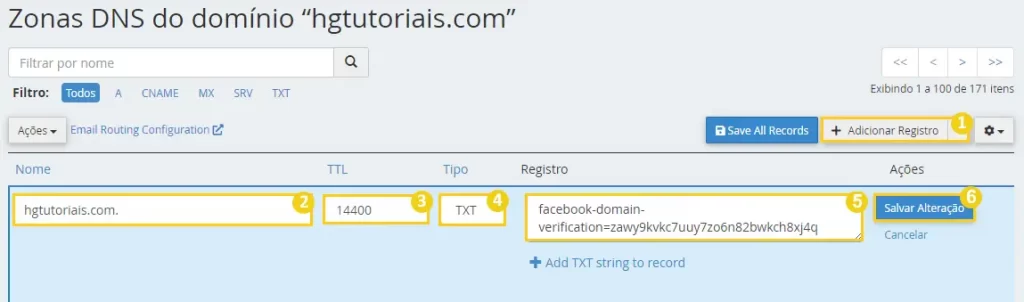
- Pronto! Agora basta aguardar a propagação de até 4 horas e clicar em Verificar Domínio lá no Facebook Business na mesma página que você conseguiu o código de verificação.
3 – Verificando o domínio via metatag no WordPress
- Acesse o menu de Configurações > Segurança de Marca > Domínios no Facebook Business.
- Selecione o domínio que você deseja verificar, selecione a opção “Adicione uma metatag ao seu código-fonte HTML”. Em seguida, copie a meta tag fornecido pelo Facebook.
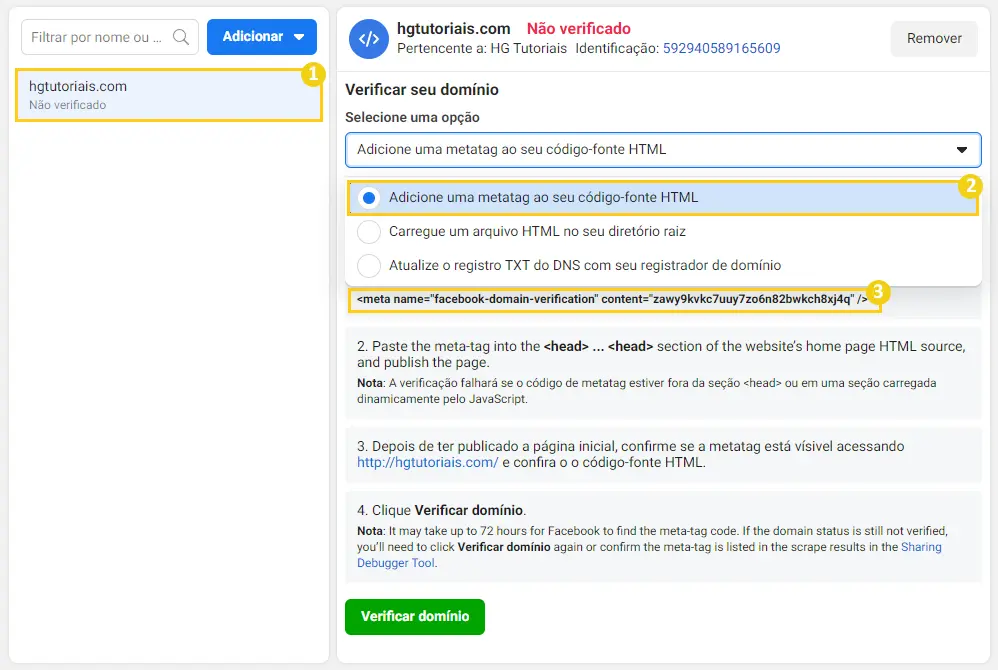
- Agora, acesse o painel de administrador WordPress do seu site, basta digitar na barra de busca do seu navegador
seudomínio.com.br/wp-admin. Depois, clique em Aparência > Editor de arquivos de tema.
A opção Editor de arquivos de tema pode ter outro nome dependendo do tema que você utilizar.
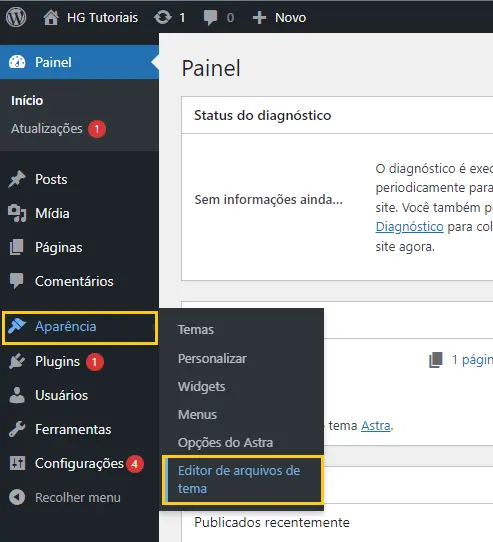
- Em seguida, na barra lateral à direita, clique em Cabeçalho do tema (header.php). Deve abrir algo como isto:
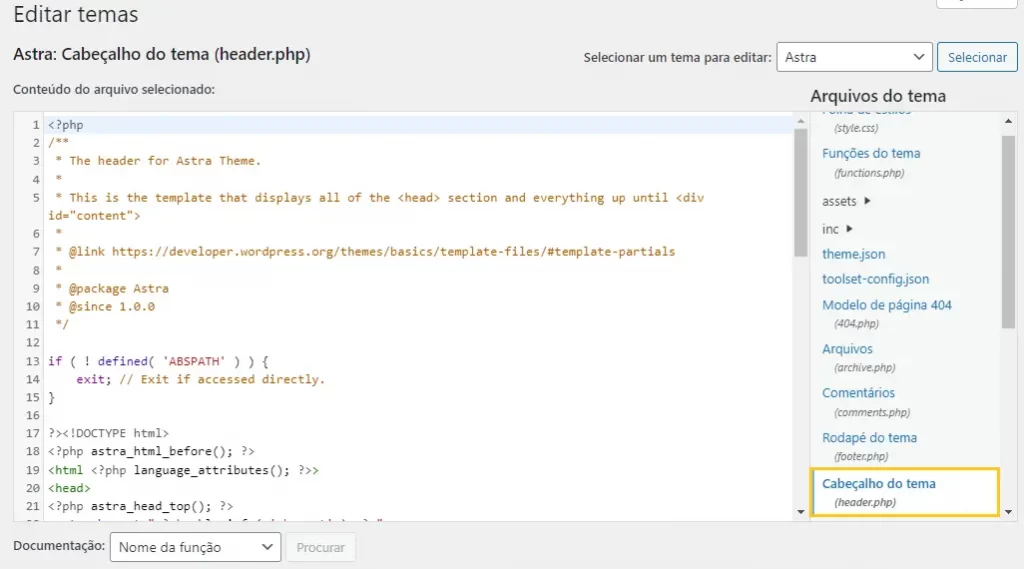
- Atenção ao próximo passo! Role o ficheiro central até localizar as linhas de código referentes ao cabeçalho, vai ser identificado por essa estrutura:
<head>
"Aqui terão alguns códigos, o importante
é localizar o <head> e </head>"
</head>
- Agora, insira o código que você copiou no passo 2, em alguma linha que esteja entre o
<head>e</head>, e em seguida clique em Atualizar arquivo.
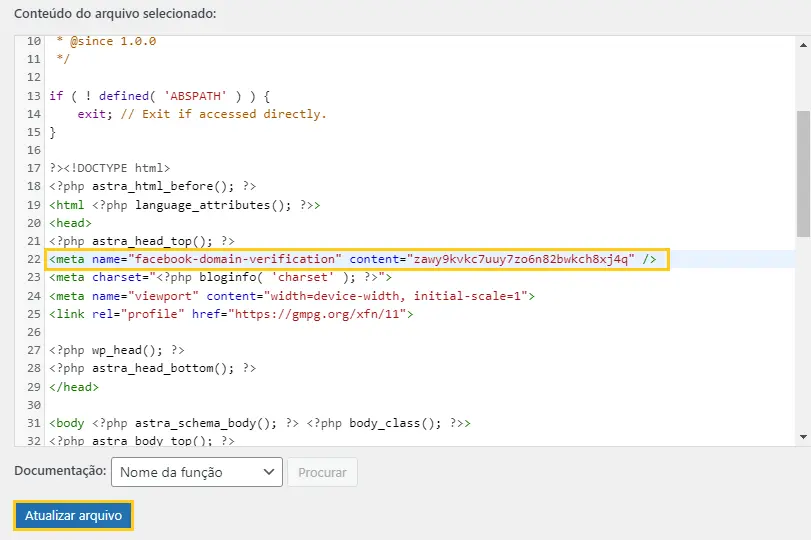
- Pronto! Agora basta clicar em Verificar Domínio lá no Facebook Business na mesma página que você conseguiu o código de verificação que seu domínio será verificado com sucesso
Nota: É importante lembrar que verificando seu domínio dessa maneira, você estará vinculando o código no tema que você estiver usando no WordPress, então se eventualmente ocorrer a substituição do tema, o domínio poderá perder a verificação, sendo necessário realizar o passo a passo novamente. Confira como incluir tags no WordPress pelo plugin Google Tag Manager.
4 – Verificando o domínio com o arquivo HTML pelo cPanel
- Acesse o menu de Configurações > Segurança de Marca > Domínios no Facebook Business.
- Selecione o domínio que você deseja verificar, selecione a opção “Carregue um arquivo HTML no seu diretório raiz”. Em seguida, clique no texto HTML verification file para baixar um arquivo a ser importado no cPanel.
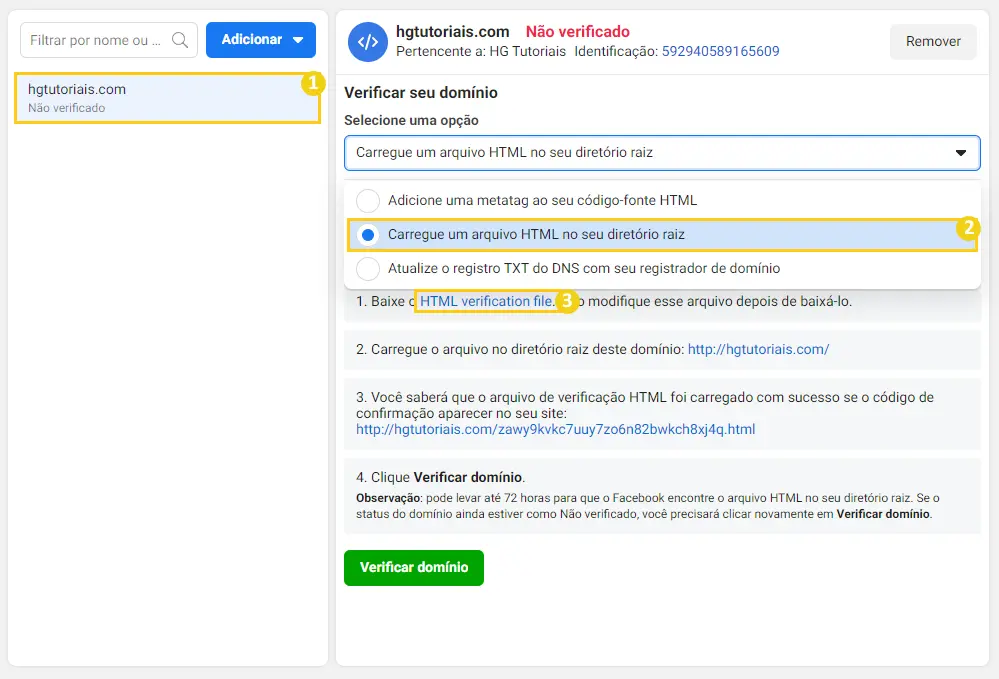
- Em seguida, acesse o cPanel em que seu domínio está hospedado e acesse a aba Domínios.
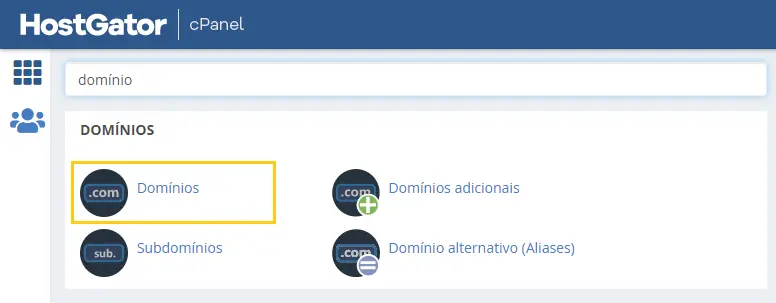
- Acesse o diretório do domínio que você deseja está vinculando ao Facebook
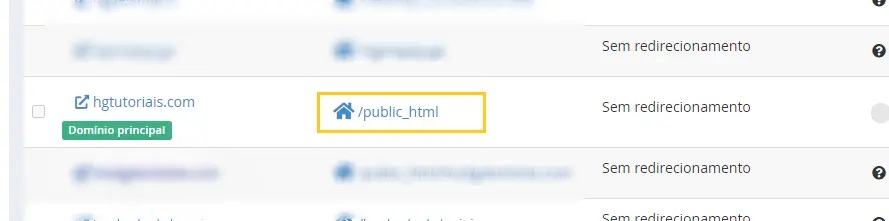
- Clique no botão Carregar no topo da página.
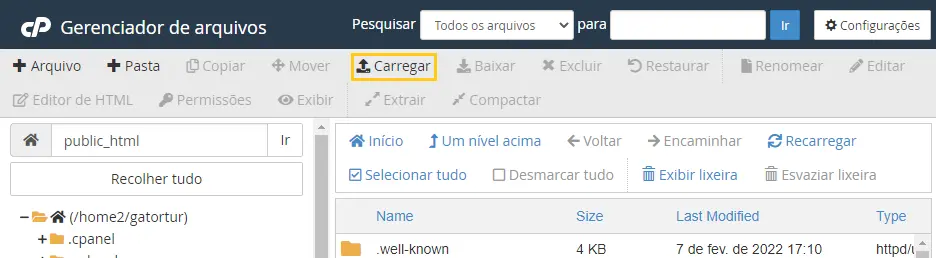
- Clique em Selecionar Arquivo, selecione o arquivo que você baixou no Facebook Business para importar ele para sua hospedagem.
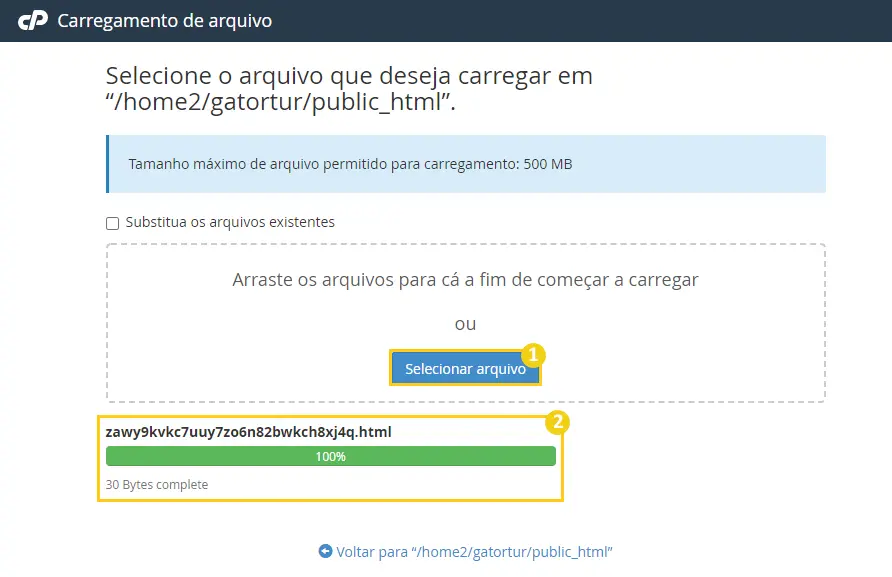
- Pronto! Agora basta clicar em Verificar Domínio lá no Facebook Business na mesma página que você baixou o arquivo .html que seu domínio será verificado com sucesso!
Considerações Finais
Neste artigo você aprendeu 4 métodos para realizar a verificação do seu domínio no Facebook Business.
Se você sentiu alguma dificuldade ou então tem alguma sugestão de algo que não foi mencionado, basta deixar aí nos comentários que no futuro podemos estar trazendo atualizações para este artigo. Também indico esses outros materiais relacionados com este assunto:
Até a próxima! :^)







